FLUX AIは、AI画像生成を革新し、人気のある代替品をしばしば超える超リアルな結果を提供します。FLUXとLoRA(Low-Rank Adaptation)モデルを組み合わせることで、アーティストや愛好家は、さらに広範な創造的可能性を引き出すことができます。この包括的なガイドでは、FLUX AIでLoRAを使用するプロセスを説明し、詳細な手順、重要なリソースへのリンク、およびベストプラクティスを提供します。
これらの手順をすべて経たくない場合、すぐにFLUX AIを使用したい方への代替解決策があります。Anakin AIはFLUX AIを無料で提供しています。彼らは、FLUX Pro、FLUX Realism LoRA、およびFLUX.1 Schnellを含むすべてのFLUXモデルを提供しています。ぜひチェックしてください。



LoRAとFLUXの理解

LoRA(Low-Rank Adaptation)は、全モデルを再訓練することなく、大規模言語モデルの微調整を可能にする技術です。FLUX AIに適用されると、LoRAモデルは、特定のスタイル、キャラクター、または芸術的な効果を実現するために、基本FLUXチェックポイントを変更することができます。Stability AIによって開発されたFLUX AIは、非常に詳細でリアルな画像を生成する能力で知られています。LoRAモデルを統合することで、ユーザーはFLUXの機能を向上させ、特定のニーズに応じた出力を調整できます。
ソフトウェア設定
FLUX AIでLoRAを使用するには、適切なソフトウェア環境を設定する必要があります:
- FLUX AIモデルとLoRAを優れたサポートを提供するSD Forge WebUIをインストールする。
ダウンロード: https://github.com/lllyasviel/stable-diffusion-webui-forge - FLUX AIモデルをダウンロード:
https://huggingface.co/lllyasviel/flux1-dev-bnb-nf4/tree/main - FLUX VAEをダウンロード:
https://huggingface.co/black-forest-labs/FLUX.1-schnell/tree/main - Stable Diffusionインストールの管理を簡単にするために、StabilityMatrixの使用を検討する:
https://github.com/LykosAI/StabilityMatrix - ファイルを解凍するために7-Zipが必要になる場合があります:
https://www.7-zip.org/download.html
8GBのVRAM(最適なパフォーマンスには16GB以上推奨)を備えた互換性のあるGPUを確保してください。
FLUX AIでLoRAモデルを使用するための詳細な手順
ステップ1:LoRAモデルの取得
- Civitaiにアクセスしてください: https://civitai.com/
- 検索フィルターを使用してFLUX互換のLoRAモデルを探します。
- 「FLUX」とタグ付けされたLoRAや、FLUX AIとの互換性について言及されているLoRAを探します。
- 選択したLoRAモデルをダウンロードします。通常、.safetensorsまたは.ptファイルとして提供されます。
ステップ2:LoRAモデルのインストール
- SD Forge WebUIのインストールディレクトリを見つけます。
- 「webui/models/Lora」フォルダーに移動します。
- より良い整理のために「Flux」という新しいサブフォルダーを作成します。
- ダウンロードしたLoRAファイルをこの「Flux」サブフォルダーに置きます。
ステップ3:Forge WebUIでLoRAを使用した画像生成
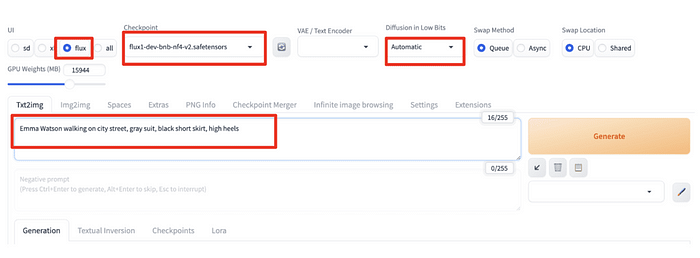
- SD Forge WebUIを起動し、「Stable Diffusion」タブに移動します。
- 「Checkpoint」ドロップダウンで、FLUXチェックポイント(可能であれば最良の品質のためにflux1-dev)を選択します。
- インターフェースの「LoRA」セクションに移動します。
- 「Add LoRA」をクリックして、ドロップダウンリストから使用したいLoRAモデルを選択します。
- LoRAの重みスライダーを調整します(通常、最良の結果のためには0.5と1.0の間)。
- プロンプトボックスに希望するテキストプロンプトを追加します。LoRAのドキュメントに指定されている場合は、LoRAトリガーワードも含めます。
- 希望する画像の寸法、サンプリング方法、ステップ数を設定します。
- 「Generate」をクリックして、適用されたLoRAで画像を生成します。
高度なLoRA使用技術
複数のLoRAを組み合わせる
- WebUIのLoRAセクションに複数のLoRAを追加します。
- 各LoRAの重みを調整して効果のバランスを取ります。
- 異なる組み合わせを試してユニークなスタイルを実現します。
ネガティブプロンプトでLoRAを使用する
- 「Negative prompt」ボックスに避けたい要素の説明を追加します。
- ネガティブプロンプトにLoRAモデルを使用するには、負の重みを追加して使用します。
LoRA効果の微調整
- 異なるLoRAの重みを試して、効果の強さを調整します。
- 「CFGスケール」スライダーを使用して、画像がプロンプトにどれくらい忠実であるかを制御します。
- 異なるサンプリング方法(例えばEuler a、DPM++ 2M Karrasなど)を試して、選んだLoRAとの相性を確認します。
人気のFLUX LoRAとその使用法
これらのFLUX互換LoRAをCivitaiで見つけることができます: https://civitai.com/
- Flux Disney:Disneyスタイルのアニメーションキャラクターを作成するのに最適です。
- トリガーワード:「flux_disney」
- 推奨重み:0.7〜0.9
2. Flux Realism:FLUXのすでに印象的なリアリズムを強化します。
- トリガーワード:「flux_realism」
- 推奨重み:0.6〜0.8
3. Flux Yarn Art:ユニークな質感を持つ手作りの外観を作成します。
- トリガーワード:「flux_yarn」
- 推奨重み:0.8〜1.0
4. Flux Aquarell Watercolor:美しい水彩スタイルの画像を生成します。
- トリガーワード:「flux_watercolor」
- 推奨重み:0.7〜0.9
FLUXとLoRAのためのプロンプト技術
- 明確な主題の説明から始める:画像の主要な主題を明確に定義することから始めます。
- スタイル、照明、構図に関する詳細を追加:指定された芸術スタイル、照明条件、および希望する構図について詳述し、より洗練された出力を得ます。
- 指定された場合はLoRAトリガーワードを含める:モデルを起動するために正しいLoRAトリガーワードがプロンプトに含まれていることを確認します。
- スタイルを導くために芸術的な用語を使用する:「印象派」や「フォトリアリスティック」のような用語は、モデルを特定の芸術スタイルに向けるのに役立ちます。
例のプロンプト:
「若い女性の超リアルなポートレート、flux_realism、ビンテージの花柄ドレスを着て、柔らかい微笑みを浮かべ、日差しの差し込む庭に立って、被写界深度、プロフェッショナル写真。」
一般的な問題のトラブルシューティング
LoRAが画像に影響を与えない:
- LoRAがWebUIに正しく読み込まれていることを確認します。
- LoRAの重みを増やしてみてください。
- プロンプトに正しいトリガーワードを使用していることを確認します。
メモリエラーが発生する:
- 画像解像度を下げるか、バッチ数を減らします。
- メモリを節約するために半精度モード(fp16)に切替えます。
- バックグラウンドで実行中の他のメモリを大量に消費するアプリケーションを閉じます。
予期しない結果:
- モデルを混乱させる可能性のあるプロンプト内の相反する要素を探します。
- 出力をよりコントロールするためにCFG(分類器フリーガイダンス)スケールを調整します。
- 生成された画像を微調整するために異なるサンプリング方法を試します。
自分のFLUX LoRAをトレーニングする
カスタムLoRAを作成したい高度なユーザー向け:
- 希望するスタイルや主題を表す高品質の画像15〜30枚のデータセットを準備します。
- 各画像の詳細な説明を含む対応するテキストファイルを作成します。
- LoRAトレーニングスクリプト用のkohya_ss GitHubリポジトリを使用します:
https://github.com/bmaltais/kohya_ss - データセットフォルダー、学習率、およびトレーニングステップを指定するために設定ファイルを編集します。
- トレーニングスクリプトを実行し、オーバーフィッティングを防ぐためにロス値を監視します。
トレーニング環境を設定しているMacユーザー向け:
- Python 3.10: https://www.python.org/downloads/
- Git: https://git-scm.com/download/mac
LoRAトレーニングと使用のベストプラクティス
- 多様なデータセットを使用して汎用性のあるLoRAを作成します。
- キャラクターLoRAの場合は、さまざまなポーズ、表情、衣装を取り入れます。
- 最初は低めの学習率(例:1e-4)から始め、必要に応じて増やします。
- LoRAを異なる重みやプロンプトで試して、その機能を完全に理解します。
- LoRAをコミュニティと共有し、改善のためのフィードバックを集めます。
FLUX AIでLoRAモデルをマスターすれば、AI生成アートの境界を広げることができます。目指すのが超リアリズム、スタイライズされたイラスト、またはユニークな芸術的効果であれ、FLUXとLoRAの組み合わせは、創造的なビジョンを実現するための強力なツールキットを提供します。この技術が提供する無限の可能性を試し、探求し、楽しんでください。
常に公式なソースからソフトウェアをダウンロードし、サードパーティツールのインストール時には注意してください。また、AI画像生成を効果的に実行するために、システムが最低要件を満たしていることを確認してください。



